win7系统安装office2016的修复技巧
office2016是一款办公软件,很多用户都会在电脑中安装使用,可是有些用户在升级到win7系统之后,却不知道要如何安装office2016,其实方法很简单,下面小编就给大家讲解一下win7系统安装office2016的具体方法吧。
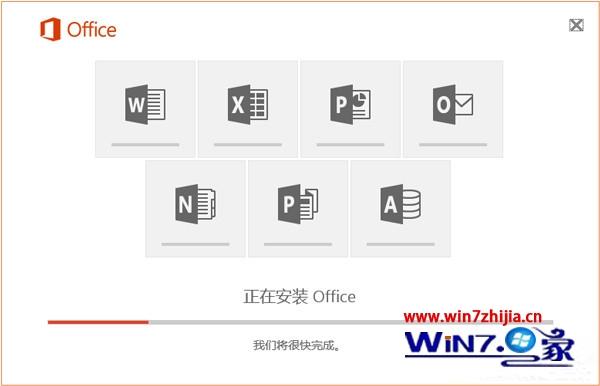
具体方法如下:
office 2016安装错误率略高 即使错误,不要灰心,按照步骤重复操作几遍,总会安装成功。
第一步,安装之前的准备工作
1、检查C盘的剩余空间。office 2016会自动安装在c盘,占用几个G的空间,如果c盘剩余不足10个G,要先删除一部分文件,否则可能因为空间不足安装失败。
2、查看自己的操作系统是多少位。office 2016提供了64位和32位的安装程序,一定要确保安装的位数跟操作系统位数一致,不然一定会安装失败。
3、卸载之前的office(如果有)。如果是新装的win7系统,那么系统不带有任何office,可以跳过此步的卸载步骤,直接到第二步安装office 2016。
卸载步骤(重要):
一、如果电脑安装了360,那么用360卸载一次。
二、打开控制面板—程序—卸载程序,找到 Microsoft office相关的统统卸载。
三、分别删除 C:\program Files 和 C:\program Files (x86) 下的 带有Microsoft office 的所有文件夹。
四、卸载office相关的服务。下载 sRVinsTw.ExE
下载之后 右键 —>以管理员身份运行—>移除服务 —>本地机器在服务名中找一下有没有 带 Microsoft office的服务 如果有点下一步—>完成。
五、用卸载工具再一次彻底清除:
下载解压 双击运行,出现命令行,等待它自动卸载,之后会自动退出。
六、重启计算机,至此,之前的office卸载工作完成。
4、重启之后,再次确认,office是不是真的完全卸载完成。
如何确认:
一、控制面板 —>程序 —>卸载程序 ,应该找不到了 Microsoft office。
二、如果有360,软件管家,卸载程序中,应该找不到 了 Microsoft office。
三、上述 C盘文件夹中 应该找不到 了 Microsoft office。
四、上述 sRVinsTw.ExE 中 应该找不到 了 Microsoft office。
如果还存在 Microsoft office 重复 卸载步骤 直到它不存在为止。
第二步,安装office 2016
将下载好的 office 2016 iso镜像文件解压。
解压之后,不要运行setup.exe,而是进入 office文件夹 以管理员权限运行 setup64.exe(如果系统是64位),然后就是等待安装完成,如果安装顺利,最终会出现安装成功。如果中途报错,那么就是安装失败,出现错误代码,那么就要安照步骤重新安装。
第三步,激活office 2016
进入到这一步,意味着成功了99%。
先打开 word 会提示没有激活。
下载激活工具KMs
运行之前最好先把360等工具关掉 ,不然这个激活程序很可能被360认为是病毒杀掉,也可以不关,但要一直允许他运行。
运行 KMsELdi.exe 会听到一段声音,然后点击那个手指按钮 退出。
至此 office 2016 激活完成。
再次打开 word 可以看到office 2016已激活。
最后,删除这些工具,或保存起来为了以后再次安装使用。
关于win7系统如何安装office2016就给大家介绍到这边了,有遇到这样情况的用户们可以采取上面的方法步骤来进行安装吧,希望可以帮助打大家。
- 栏目专题推荐
 系统之家Win7 官网装机版 2020.06(32位)系统之家Win7 官网装机版 2020.06(32位)
系统之家Win7 官网装机版 2020.06(32位)系统之家Win7 官网装机版 2020.06(32位) 系统之家Win10 清爽装机版64位 2020.11系统之家Win10 清爽装机版64位 2020.11
系统之家Win10 清爽装机版64位 2020.11系统之家Win10 清爽装机版64位 2020.11 系统之家win10免激活64位精选超速版v2021.11系统之家win10免激活64位精选超速版v2021.11
系统之家win10免激活64位精选超速版v2021.11系统之家win10免激活64位精选超速版v2021.11 电脑公司Window10 v2020.05 32位 大神装机版电脑公司Window10 v2020.05 32位 大神装机版
电脑公司Window10 v2020.05 32位 大神装机版电脑公司Window10 v2020.05 32位 大神装机版 系统之家Windows10 正式装机版64位 2020.07系统之家Windows10 正式装机版64位 2020.07
系统之家Windows10 正式装机版64位 2020.07系统之家Windows10 正式装机版64位 2020.07 番茄花园Win10 安全装机版 2021.03(32位)番茄花园Win10 安全装机版 2021.03(32位)
番茄花园Win10 安全装机版 2021.03(32位)番茄花园Win10 安全装机版 2021.03(32位)
- 系统教程推荐
- 小编为你win10系统休眠时断网的办法
- 保护win 10系统安全组策略禁止页面自动下载配置
- 主编为你win10系统文件夹共享权限设置 的教程
- 彻底隐藏win10系统隐藏的文件夹
- 老司机恢复win8系统打开网页无法加载视频的教程
- 快速恢复win10系统右键发送到选项为空白的办法
- 绿茶设置win10系统打印机显示叹号无法打印的步骤
- 笔者详解win10系统U盘装系统提示windows找不到文件C:\windows\explor
- 禁用Ghost win7旗舰版锁屏(日升级)_win7旗舰版锁屏
- win10系统电脑连接Mp3/Mp4后无法识别的解决办法
- 电脑店恢复win10系统打开迅雷影音播放视频闪退的方法
- win10系统右键如果添加office的word/Excel/ppt功能
- Msdn订阅网站发布win7创意者升级iso镜像下载
- win10系统鼠标光标总是乱移动的还原步骤
- 老友设置win8系统从视频中提取音频文件的教程
